Hjem > Innføring i bruk av maskinen > Oversikt over kontrollpanelet
Oversikt over kontrollpanelet
Kontrollpanelet kan variere avhengig av modellen.
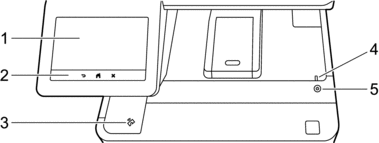
- LCD-pekeskjerm (Liquid Crystal Display)
- Få tilgang til menyer og alternativer ved å trykke på dem på berøringsskjermen.
Maskinen har åtte skjermbilder med faner (kalt startskjermbilder). Hvert startskjermbilde kan ha opptil åtte ikoner som kan brukes til maskinfunksjoner, innstillinger eller snarveier.
Hovedstartskjermbildet kan velges på startskjermbildene.
Bruk [Admininnst.]-menyen til å bytte navn på startskjermene og omarrangere ikonene.
-
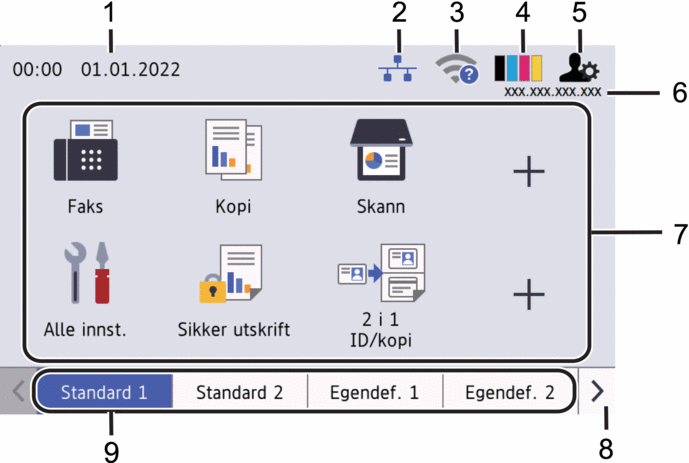
Dato og klokkeslett
Viser datoen og klokkeslettet som er stilt inn på maskinen.
Dette området brukes også til å vise feil- og vedlikeholdsmeldinger.
 (Status for kablet LAN)
(Status for kablet LAN) Trykk for å konfigurere innstillingene for kablet LAN.
Ikonet viser statusen for det kablede nettverket.

Kablet LAN er deaktivert
(Grå)

Kablet LAN er aktivert
(Blå)

Ingen kablet tilkobling
 (Trådløs status)
(Trådløs status) Trykk for å konfigurere trådløse innstillinger.
For enkelte modeller viser startskjermene den trådløse statusen kun når den valgfrie trådløse modulen er satt inn.
Hvis du bruker trådløs tilkobling, viser en indikator med fire nivåer gjeldende styrke på det trådløse signalet.
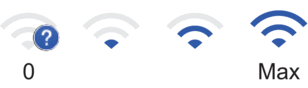

Trådløst LAN er deaktivert
 (Toner)
(Toner) Viser gjenværende tonerlevetid. Trykk for tilgang til [Toner]-menyen.
 (Admin-innstillinger)
(Admin-innstillinger) Trykk for tilgang til [Admininnst.]-menyen.
IP-adresse
Hvis IP-adresseinnstillingen i menyen for skjerminformasjon er påslått, vises maskinens IP-adresse på startskjermene.
Funksjonsikoner, innstillingsikoner og snarveisikoner
De tilgjengelige funksjonene varierer avhengig av modellen din.
 [Alle innst.]
[Alle innst.] Trykk for å få tilgang til maskinens innstillingsmeny.
 [Faks]
[Faks] Trykk for å få tilgang til faksmodus.
 [Kopi]
[Kopi] Trykk for å få tilgang til kopieringsmodus.
 [Skann]
[Skann] Trykk for å få tilgang til skannemodusen.
 [Sikker utskrift]
[Sikker utskrift] Trykk for tilgang til [Sikker utskrift]-alternativet.
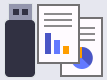 [USB]
[USB] Trykk for å åpne USB-menyen og velge alternativene [Skann til USB] eller [Direkteutskrift].
 [Nett]
[Nett] Trykk for å koble maskinen til en Internett-tjeneste.
 [Apper]
[Apper] Trykk for å koble maskinen til Brothers Apper-menyen.
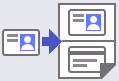 [2 i 1 ID/kopi]
[2 i 1 ID/kopi] Trykk for tilgang til 2 i 1 ID-kopieringsalternativet.
 [Økomodus]
[Økomodus] Trykk for tilgang til [Økomodus]-menyen.
 (Snarveier)
(Snarveier) Trykk for å åpne snarveiene for ofte brukte funksjoner, som sending av en faks, kopiering, skanning og bruk av Web Connect.
Rulleknapper i faner
Trykk for å vise og åpne alle fanene.
Start-faner
Trykk for å vise startskjermbildet.
-
Ny faks
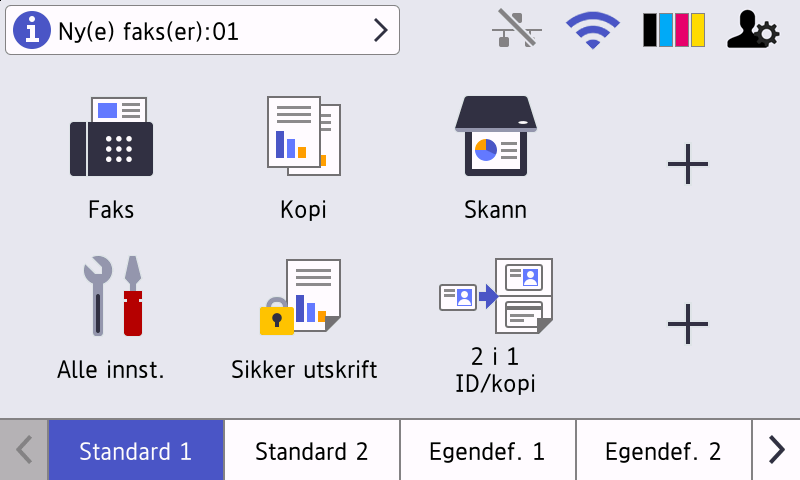
Når [Forh.visn. av faks] er satt til [På], vises antall nye fakser du har mottatt i minnet, øverst på skjermen.
Advarsel-ikon
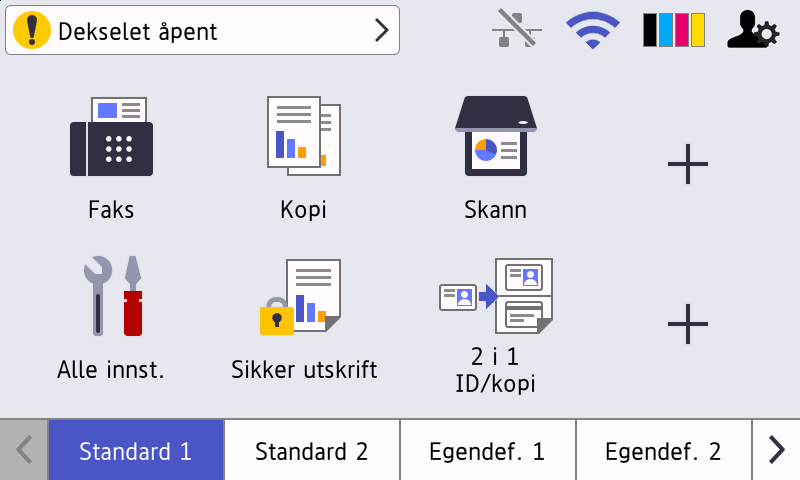
Varselikonet
 vises når det finnes en feil- eller vedlikeholdsmelding. Trykk på meldingsområdet for å vise den, og trykk deretter på
vises når det finnes en feil- eller vedlikeholdsmelding. Trykk på meldingsområdet for å vise den, og trykk deretter på  for å gå tilbake til hovedstartskjermbildet.
for å gå tilbake til hovedstartskjermbildet.
- Berøringspanel
-
 (Tilbake)
(Tilbake) - Trykk for å gå tilbake til forrige meny.
 (Hjem)
(Hjem) - Trykk for å gå tilbake til hovedststartskjermbildet.
 (Avbryt)
(Avbryt) - Trykk for å avbryte en operasjon.
- NFC-leser (Near Field Communication)
- Du kan bruke kortautentifisering ved å berøre IC-kortet til NFC-leseren på kontrollpanelet.
- LED-indikator for strøm
-
LED-indikatoren lyser, avhengig av maskinens strømstatus.
 Slå på/av
Slå på/av -
- Slå på maskinen ved å trykke på
 .
. - Slå av maskinen ved å trykke på og holde nede
 . LCD-skjermen viser [Avslutter] i et par sekunder før den slukkes. Hvis du har en ekstern telefon eller telefonsvarer tilkoblet, er den alltid tilgjengelig selv om du slår av maskinen.
. LCD-skjermen viser [Avslutter] i et par sekunder før den slukkes. Hvis du har en ekstern telefon eller telefonsvarer tilkoblet, er den alltid tilgjengelig selv om du slår av maskinen.



